linuxmint παρέχει Δημιουργία αντιγράφων ασφαλείας, ένα εξαιρετικό εργαλείο για τη δημιουργία αντιγράφων ασφαλείας εγγράφων, αρχείων, φακέλων και ακόμη και όλων των αρχείων λογισμικό που έχουμε εγκαταστήσει στον υπολογιστή μας.
Δεν κάνει πραγματικά ένα εφεδρικός των εγκατεστημένων πακέτων, αλλά εξάγει τη λίστα σε ένα αρχείο που θα χρησιμοποιήσουμε αργότερα για την επανεγκατάσταση των ίδιων πακέτων. Αυτό είναι χρήσιμο εάν πρέπει να μορφοποιήσουμε τον υπολογιστή μας, αφού δεν χρειάζεται να θυμόμαστε ότι είχαμε εγκαταστήσει προηγουμένως. Ας δούμε αυτό το εργαλείο.
Όπως μπορείτε να δείτε, η διεπαφή είναι αρκετά απλή. Έχουμε δύο επιλογές στην κορυφή:
- Δημιουργήστε ένα αντίγραφο ασφαλείας των αρχείων.
- Δημιουργήστε ένα αντίγραφο ασφαλείας του επιλεγμένου λογισμικού.
Κάτω από κάθε μία, η επιλογή με την αντίστοιχη αποκατάστασή της:
- Επαναφορά αρχείων.
- Επαναφέρετε το λογισμικό από μια επιλογή.
Δημιουργία αρχείου αποθήκευσης.
Εάν κάνουμε κλικ Επιλογή εφεδρικού λογισμικού πρέπει να πάρουμε κάτι τέτοιο:
Επιλέγουμε το φάκελο στον οποίο θέλουμε να αποθηκεύσουμε το αρχείο αντιγράφων ασφαλείας και συνεχίζουμε στο επόμενο βήμα (Προς τα εμπρός).
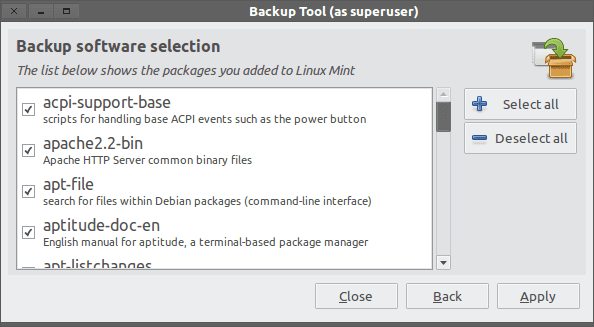
Το πραγματικά σπουδαίο πράγμα για αυτό το εργαλείο είναι ότι μπορούμε να επιλέξουμε ποια πακέτα θέλουμε να αποθηκεύσουμε. Συνιστάται να τα αποθηκεύουμε όλα από προεπιλογή, εάν το σύστημά μας λειτουργεί σωστά.
Δεχόμαστε (Ισχύουν) y Δημιουργία αντιγράφων ασφαλείας Θα δημιουργήσει ένα αρχείο στον επιλεγμένο φάκελο με τη μορφή: software_selection_host@2011-01-20-1045-package.list.
Επαναφορά από το αποθηκευμένο αρχείο.
Για επαναφορά κάνουμε κλικ στο Επαναφορά λογισμικού από μια επιλογή (Επαναφορά επιλογής λογισμικού) και μας ζητά να εντοπίσουμε πού βρίσκεται το αρχείο software_selection_host@2011-01-20-1045-package.list. που είχαμε αποθηκεύσει προηγουμένως.
Δύο πράγματα πρέπει να διευκρινιστούν:
- Εάν το Λογισμικό που πρόκειται να αποκατασταθεί είναι ήδη εγκατεστημένο, το Mintbackup δεν θα κάνει τίποτα γι 'αυτό, μας ενημερώνει μόνο ότι όλα έχουν τελειώσει με επιτυχία.
- Εάν εγκαταστήσουμε ένα πακέτο χειροκίνητα χρησιμοποιώντας το Gdebi ή το Dpkg, το MintBackup δεν θα το εγκαταστήσει.
Αυτό μπορεί να βελτιωθεί αργότερα, αλλά προς το παρόν λειτουργεί έτσι.
Αποθήκευση αρχείων.
Εάν αυτό που θέλουμε είναι να αποθηκεύσουμε τα αρχεία μας, σας συνιστούμε να χρησιμοποιήσετε μια εξωτερική συσκευή ή έναν σκληρό δίσκο με την ίδια ή μεγαλύτερη χωρητικότητα από αυτήν που χρησιμοποιείται. Δημιουργία αντιγράφων ασφαλείας αυτό που κάνει είναι να αντιγράψετε αυτό που θέλουμε να αποθηκεύσουμε στο φάκελο που ορίζουμε για αυτόν.
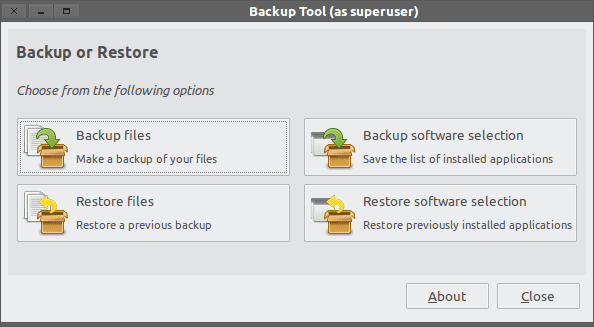
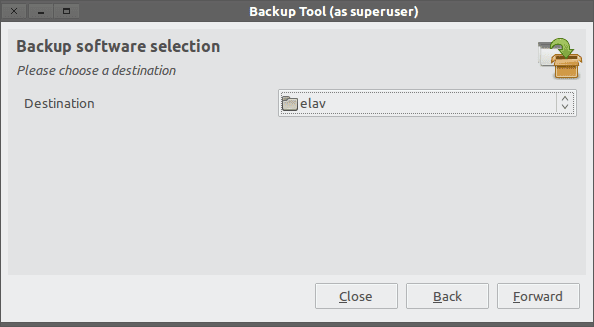
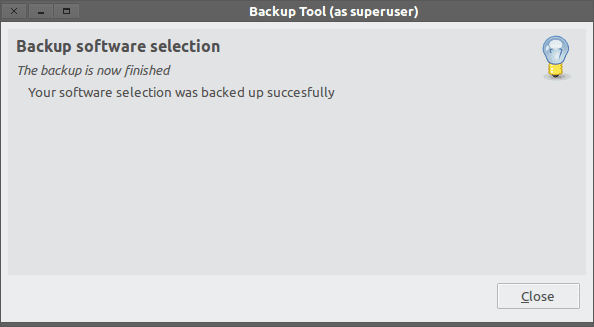
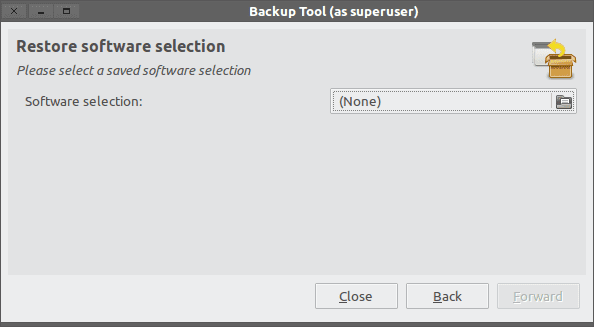
Αυτό το πρόγραμμα είναι σαν το APTONCD, σωστά;
Μπορώ να το χρησιμοποιήσω για την εγκατάσταση προγραμμάτων χωρίς την ανάγκη διαδικτύου;